设置默认浏览器的必要性
在日常电脑使用中,多数用户会安装多个浏览器以满足不同需求。频繁手动选择不仅降低效率,还可能导致网页关联混乱。本文将详细演示Windows10环境下配置默认浏览器的完整流程,帮助用户实现一键直达的便捷操作体验。
系统设置入口定位
首先启动操作系统主菜单,点击左下角徽标按钮展开功能面板。在左侧导航栏中找到齿轮状设置图标,该入口是调整系统参数的核心枢纽。通过此界面可对设备显示、应用管理、账户信息等关键功能进行配置。

应用管理模块操作
进入Windows设置界面后,选择系统功能模块。该模块集成了显示设置、电源管理、存储空间等实用工具。重点定位左侧菜单栏中的"默认应用"选项,这是控制文件关联与程序绑定的核心区域。
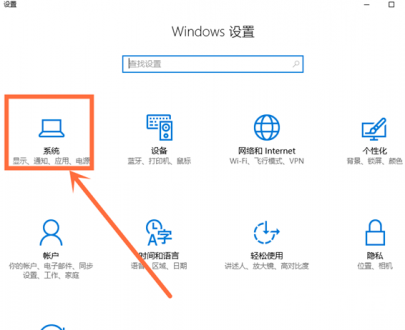
浏览器选择界面
在默认应用设置页面,右侧列表展示各类文件格式的关联程序。向下滚动至"Web浏览器"条目,当前已绑定的浏览器名称会显示在右侧。点击该条目将弹出可选程序列表,系统会自动扫描检测已安装的所有浏览器应用。
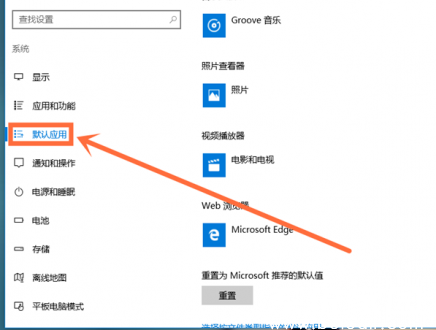
程序确认与生效
在弹出窗口中,系统会列出所有符合要求的浏览器程序。选择目标浏览器图标后,系统会立即更新关联设置。建议此时打开任意网页链接验证设置是否生效,若仍跳转至旧浏览器,可尝试重启系统或检查安全软件拦截情况。
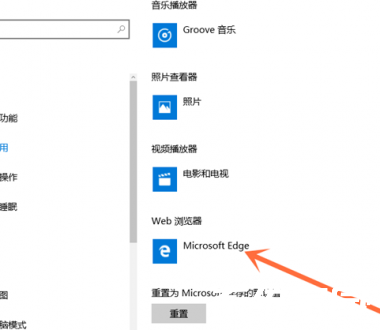
注意事项与扩展
部分安全软件可能会锁定浏览器设置,若遇到无法修改的情况,建议暂时关闭防护工具。对于企业用户,需注意域策略可能限制系统设置权限。新版本Windows11操作流程略有不同,需通过开始菜单直接搜索"默认应用"进行调整。
完成设置后,所有HTM/HTML格式文件、HTTP/HTTPS链接都将通过指定浏览器打开。定期检查默认应用设置可避免因软件更新导致的配置重置问题。掌握这项技能能有效提升工作效率,减少重复性操作带来的时间损耗。













 安管通2024版安全生产管理工具
安管通2024版安全生产管理工具 油猴浏览器手机版轻量高效升级
油猴浏览器手机版轻量高效升级 手机铃声自定义工具免费下载
手机铃声自定义工具免费下载 仟信APP高效沟通与微商办公
仟信APP高效沟通与微商办公 视频直播悬浮提词工具安卓版免费下载
视频直播悬浮提词工具安卓版免费下载 蓝香阅读安卓版纯净阅读
蓝香阅读安卓版纯净阅读 安卓英语词汇高效记忆训练工具
安卓英语词汇高效记忆训练工具 人宠语音互动翻译器安卓版
人宠语音互动翻译器安卓版